Vue コンポーネントで画像のプレビューとズームの問題を処理する方法

Vue コンポーネントで画像のプレビューとズームの問題を処理する方法には、特定のコード例が必要です
はじめに:
最新の Web アプリケーションでは、画像のプレビューとズームは非常に重要です。共通の要件。人気のあるフロントエンド フレームワークとして、Vue はこれらの問題に対処するための強力なツールを多数提供します。この記事では、Vue コンポーネントで画像のプレビューとズームを処理する方法を紹介し、具体的なコード例を示します。
1. 画像プレビュー:
画像プレビューとは、ユーザーが画像をクリックまたはマウスを移動したときに、画像の大きなバージョンを表示したり、特定の領域の画像を拡大したりできる機能を指します。 Vue では、サードパーティのライブラリを使用して画像プレビュー機能を実装できます。ここでは、vue-image-lightbox ライブラリを使用してデモンストレーションします。
-
まず、vue-image-lightbox ライブラリをインストールする必要があります。ターミナルで次のコマンドを実行します:
npm install vue-image-lightbox
ログイン後にコピー 画像プレビューを使用する必要がある Vue コンポーネントに vue-image-lightbox を導入します:
import VueImageLightbox from 'vue-image-lightbox' import 'vue-image-lightbox/dist/vue-image-lightbox.min.css'
ログイン後にコピー- # #In Vue コンポーネントのテンプレートで、vue-image-lightbox を使用して画像プレビュー機能を実装します。
<template> <div> <img class="thumbnail lazy" src="/static/imghw/default1.png" data-src="imageUrl" : @click="openLightbox" alt="Vue コンポーネントで画像のプレビューとズームの問題を処理する方法" > <vue-image-lightbox :imgs="imageUrls" :idx="currentImageIndex" :show="lightboxVisible" :close-on-esc="true" :close-on-overlay-click="true" @close="closeLightbox" ></vue-image-lightbox> </div> </template>
ログイン後にコピー - Vue コンポーネントのスクリプトに、関連するロジックを追加します。
export default { data() { return { imageUrl: 'path/to/image.jpg', imageUrls: [ 'path/to/image1.jpg', 'path/to/image2.jpg', 'path/to/image3.jpg' ], currentImageIndex: 0, lightboxVisible: false } }, methods: { openLightbox() { this.lightboxVisible = true }, closeLightbox() { this.lightboxVisible = false } } }ログイン後にコピー
画像ズームとは、ユーザーがジェスチャーまたはボタンを使用して画像を拡大または縮小できる機能を指します。 Vue では、vue-pinch-zoom ライブラリを使用して画像ズーム機能を実装できます。具体的な実装手順は次のとおりです。
- まず、vue-pinch-zoom ライブラリをインストールする必要があります。ターミナルで次のコマンドを実行します:
npm install vue-pinch-zoom
ログイン後にコピー - 画像スケーリングを使用する必要がある Vue コンポーネントに vue-pinch-zoom を導入します:
import VuePinchZoom from 'vue-pinch-zoom'
ログイン後にコピー# #In Vue コンポーネントのテンプレートで、vue-pinch-zoom を使用して画像ズーム機能を実装します。 <template> <div> <vue-pinch-zoom> <img class="zoomable-image lazy" src="/static/imghw/default1.png" data-src="imageUrl" : alt="Vue コンポーネントで画像のプレビューとズームの問題を処理する方法" > </vue-pinch-zoom> </div> </template>
ログイン後にコピーVue コンポーネントのスタイル シートで、関連するスタイルを追加します。 .zoomable-image { max-width: 100%; max-height: 100%; object-fit: contain; }ログイン後にコピー上記のコードを通じて、Vue コンポーネントに画像スケーリング機能を実装できます。ユーザーはジェスチャーやボタンを使用して、画面サイズに合わせて画像を拡大または縮小できます。
概要:
2 つのサードパーティ ライブラリ vue-image-lightbox と vue-pinch-zoom を使用すると、Vue コンポーネントに画像のプレビュー機能とズーム機能を実装できます。どちらのライブラリも、日々の開発ニーズを満たすシンプルな API と豊富な機能を提供します。この記事のコード例が、読者が画像のプレビューやズームの問題に対処する際に役立つことを願っています。以上がVue コンポーネントで画像のプレビューとズームの問題を処理する方法の詳細内容です。詳細については、PHP 中国語 Web サイトの他の関連記事を参照してください。

ホットAIツール

Undresser.AI Undress
リアルなヌード写真を作成する AI 搭載アプリ

AI Clothes Remover
写真から衣服を削除するオンライン AI ツール。

Undress AI Tool
脱衣画像を無料で

Clothoff.io
AI衣類リムーバー

AI Hentai Generator
AIヘンタイを無料で生成します。

人気の記事

ホットツール

メモ帳++7.3.1
使いやすく無料のコードエディター

SublimeText3 中国語版
中国語版、とても使いやすい

ゼンドスタジオ 13.0.1
強力な PHP 統合開発環境

ドリームウィーバー CS6
ビジュアル Web 開発ツール

SublimeText3 Mac版
神レベルのコード編集ソフト(SublimeText3)

ホットトピック
 7488
7488
 15
15
 1377
1377
 52
52
 77
77
 11
11
 19
19
 40
40
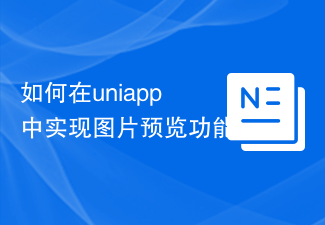 uniappに画像プレビュー機能を実装する方法
Jul 04, 2023 am 10:36 AM
uniappに画像プレビュー機能を実装する方法
Jul 04, 2023 am 10:36 AM
uni-app に画像プレビュー機能を実装する方法 はじめに: モバイル アプリケーション開発では、画像プレビューはよく使用される機能です。 uni-appでは、uni-uiプラグインやカスタムコンポーネントを利用して画像プレビュー機能を実装できます。この記事では、uni-appに画像プレビュー機能を実装する方法をコード例を交えて紹介します。 1. uni-ui プラグインを使用して画像プレビュー機能を実装する uni-ui は、DCloud が開発した Vue.js をベースとしたコンポーネント ライブラリで、豊富な UI 群を提供します。
 Vue コンポーネントで画像のプレビューとズームの問題を処理する方法
Oct 09, 2023 pm 09:34 PM
Vue コンポーネントで画像のプレビューとズームの問題を処理する方法
Oct 09, 2023 pm 09:34 PM
Vue コンポーネントで画像のプレビューとズームの問題を処理するには、特定のコード例が必要です はじめに: 最新の Web アプリケーションでは、画像のプレビューとズームは非常に一般的な要件です。人気のあるフロントエンド フレームワークとして、Vue はこれらの問題に対処するための強力なツールを多数提供します。この記事では、Vue コンポーネントで画像のプレビューとズームを処理する方法を紹介し、具体的なコード例を示します。 1. 画像プレビュー: 画像プレビューとは、ユーザーが画像をクリックするか、画像の上にマウスを置くと、画像の大きなバージョンを表示したり、特定の領域を拡大したりできることを意味します。
 Vue 開発における画像のスケーリングの問題を最適化する方法
Jul 01, 2023 am 11:01 AM
Vue 開発における画像のスケーリングの問題を最適化する方法
Jul 01, 2023 am 11:01 AM
Vue 開発では、画像のスケーリングは一般的な要件です。 Web ページに画像を表示すると、画像サイズの不一致の問題が発生することがあります。この問題を解決するには、いくつかの最適化措置を講じることができます。まず、CSS の object-fit プロパティを使用して、画像の拡大縮小方法を制御できます。 object-fit には、fill、contain、cover など、いくつかの値のオプションがあります。異なる値を設定することで、画像のタイリングや比例拡大縮小などの効果を実現できます。例
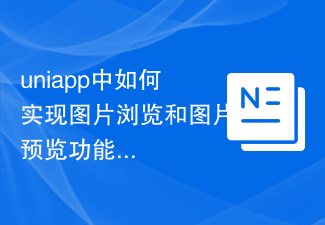 uniappで画像閲覧と画像プレビュー機能を実装する方法
Oct 20, 2023 pm 03:57 PM
uniappで画像閲覧と画像プレビュー機能を実装する方法
Oct 20, 2023 pm 03:57 PM
uniappで画像閲覧と画像プレビュー機能を実装するにはどうすればよいですか? uniappでは、uni-uiコンポーネントライブラリを利用して画像閲覧や画像プレビュー機能を実装できます。 uni-ui は、DCloud によって開発された Vue.js に基づくコンポーネント ライブラリであり、画像参照コンポーネントや画像プレビュー コンポーネントなどの豊富な UI コンポーネント セットを提供します。まず、uni-ui コンポーネント ライブラリをプロジェクトに導入する必要があります。プロジェクトのpages.jsonファイルを開き、「easycom」フィールドに「un」を追加します。
 Vue で画像プレビュー機能を実装するためのヒントとベスト プラクティス
Jun 25, 2023 pm 09:21 PM
Vue で画像プレビュー機能を実装するためのヒントとベスト プラクティス
Jun 25, 2023 pm 09:21 PM
Vue は、シングル ページ アプリケーション (SPA) を構築するための人気のある JavaScript フレームワークです。画像プレビューは Web アプリケーションの一般的な機能であり、Vue で画像プレビューを実装する方法は数多くあります。この記事では、Vue で画像プレビュー機能を実装するためのテクニックとベスト プラクティスを詳しく紹介します。 1. Vue プラグインを使用する Vue プラグインは、画像プレビューを実装する簡単な方法を提供します。 Vue プラグインはグローバルに登録できるため、アプリケーション全体で使用できます。一般的に使用される 2 つの Vue プラグインを次に示します。
 uniappを使用して画像プレビュー機能を実装する
Nov 21, 2023 pm 02:33 PM
uniappを使用して画像プレビュー機能を実装する
Nov 21, 2023 pm 02:33 PM
uniapp を使用して画像プレビュー機能を実装する 最近のソーシャル メディアやモバイル アプリケーションでは、画像プレビュー機能がほぼ標準になっています。 uniappでは写真のプレビュー機能を簡単に実装し、ユーザーに良い体験を提供します。この記事では、uniappを使用して画像プレビュー機能を実装する方法と具体的なコード例を紹介します。必要なプラグインをインポートする 画像プレビュー機能を実装するには、uniapp が提供する uni.previewImage プラグインを使用する必要があります。 uniappプロジェクトでは、
 uniappの画像プレビュープラグインを使用して画像拡大表示機能を実現する方法
Oct 20, 2023 am 08:16 AM
uniappの画像プレビュープラグインを使用して画像拡大表示機能を実現する方法
Oct 20, 2023 am 08:16 AM
uniapp の画像プレビュープラグインを使用して画像の拡大表示機能を実現する方法. 具体的なコード例が必要です. モバイルデバイスの普及に伴い、画像は私たちの日常生活においてますます重要な役割を果たしています。モバイルアプリケーションを開発する場合、画像の拡大表示機能をどのように実装するかが一般的な要件となっています。 uniapp フレームワークを使用すると、このような機能をより迅速に実装でき、複数のプラットフォームと互換性があります。 uniapp では、サードパーティのプラグインを使用して画像の拡大表示機能を実現できます。
 Vueで画像プレビュー機能を実装する方法
Nov 07, 2023 am 10:27 AM
Vueで画像プレビュー機能を実装する方法
Nov 07, 2023 am 10:27 AM
今日の Web デザインでは、画像カルーセルは非常に一般的なエフェクトです。 Vue フレームワークを使用して Web ページを開発する場合、Vue プラグインを通じてこの機能を実装できます。この記事では、Vue で画像プレビュー機能を実装する方法を具体的なコード例を示して紹介します。 1. プラグインの紹介 Vue プラグイン vue-awesome-swiper を使用して画像カルーセル機能を実装できます。 Vue-awesome-swiper は、無限ループ カルーセル、カルーセル項目の動的な追加と削除をサポートするカルーセル図コンポーネントです。




